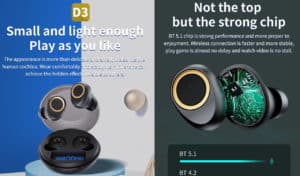Stemmekommandosvarfejl for Amazon Alexa er ekstremt almindelige og kan være forårsaget af en række forskellige årsager.
ΜEt af de grundlæggende principper for en virtuel assistent er at lytte til en stemmekommando, genkende den og give et svar. Men hvis du bruger en stemmeaktiveret enhed til Alexa, har du måske allerede stødt på nogle svar som f.eks.Undskyld, jeg ved ikke dette" det "Undskyld, jeg har svært ved at forstå dig lige nu. Prøv lidt senere ."

Fejl i stemmekommandosvar er ekstremt almindelige og kan være forårsaget af en række forskellige årsager, fra internetforbindelsesproblemer til softwareopdateringsfejl. At finde, hvad der forårsager fejl i at reagere på stemmekommandoer, går således gennem grundlæggende forskningsfaser for at forstå og løse problemet.
Nedenfor præsenterer vi tre almindelige fejl i svaret på stemmekommandoer og deres løsninger.
Tip:
Det lyder grundlæggende, men en tilbagevendende fejl, man kan begå, er at glemme, at mikrofonen på enheden er slukket. Så sørg for, at mikrofonen på din enhed er tændt. Dette er nemt at kontrollere, fordi din enhed (Ekko for eksempel) vil vise et rødt lys på mikrofonikonet (tasten), der indikerer, at den er slukket. For at tænde for mikrofonen skal du blot trykke på mikrofonknappen øverst på din enhed.

Sådan repareres Alexa, hvis den ikke reagerer på stemmekommandoer
1. Problemer med internetforbindelsen
"Undskyld, jeg har svært ved at forstå dig lige nu. Prøv lidt senere.Dette er den mest almindelige fejl, du kan høre din Alexa fortælle dig, og det sker, fordi der ikke er nogen internetforbindelse. For at din Alexa Virtual Assistant skal fungere, skal din enhed være forbundet til internettet, hvilket betyder, at du skal have tilsluttet din enhed til dit lokale WiFi-netværk.
For at løse problemet, tjek din internetforbindelse (Wi-Fi), og hvis dit modem indikerer, at netværksadgangen er ustabil, skal du vente, indtil forbindelsen er normaliseret, og prøve igen. Du kan også frakoble både dit modem og din Alexa-enhed i et par sekunder og vente på, at den genstarter.
Hvis du bruger et gitter (mesh) for at optimere netværkssignalet i WiFi — som f.eks Google Nest WiFi - Det er almindeligt, at din telefon er på et andet netværk end andre husholdningsapparater. I så fald kan det være den implementering Alexa på telefonen og den smarte Echo-højttaler bruger forskelligt Wi-Fi-netværk og forårsage et problem.
For at løse dette problem skal du sørge for, at din smartphone og Echo-enhed bruger det samme Wi-Fi-netværk. For at gøre dette, gå til netværksindstillinger på din telefon og Alexa-applikation og prøv at give en stemmekommando igen. Hvis Alexa stadig ikke reagerer på stemmekommandoer, skal du gå til næste sætning på denne liste.
2. Forståelsesproblemer
«Undskyld, jeg ved ikke dette!»Forståelsesproblemer er et af de klassiske problemer, som virtuelle assistenter præsenterer. For at finde ud af, om dette er dit problem, skal du tjekke, hvad Alexa har hørt. For at gøre dette skal du få adgang til stemmekommandohistorikken lancering af Alexa-applikationen på din mobil > mere > indstillinger > Fortrolighed Alexa > Tjek stemmehistorik .

Hvis din Alexa og Echo-enhed E ikke reagerer på grund af forståelsesproblemer, er en anden mulighed at ændre det vækkeord, der bruges til at aktivere den virtuelle assistent.
Dette kan gøres direkte i Alexa-appen på din telefon ved at gå til Mere> Indstillinger> Enhedsindstillinger > Vælg den enhed, som du vil ændre alarmordet for > Indstillinger> Generelt> Wake up word .
3. Problemer på styresystemniveau
I værste fald kan din enhed opleve problemer på operativsystemniveau, såsom opdateringsfejl. I disse tilfælde er løsningen at nulstille din Alexa-enhed til fabriksindstillinger. Når dette er gjort, skal du registrere enheden din Amazon-konto og indtast den igen vha Alexa applikation.
Du kan for eksempel nulstille Echo-enheden ved hjælp af fAlexa-applikation på din telefon, efter ruten mere > indstillinger > indstillinger enhed > Vælg den enhed, du vil nulstille til fabriksindstillingerne indstillinger > Rul ned til Gendan fabriksindstillinger og tryk på > Bekræft, at du vil nulstille. Husk, at trinene kan ændre sig afhængigt af versionen af din enhed.
Som du kan se, er årsagen til problemerne forbundet med stemmekommando genkendelse af Alexa er ikke langt fra ovenstående liste, og ved at følge de trin, vi giver dig ovenfor, vil du helt sikkert kunne rette dem hurtigt.
 Glem ikke at følge den Xiaomi-miui.gr på Google Nyheder at blive informeret med det samme om alle vores nye artikler! Du kan også, hvis du bruger RSS-læser, tilføje vores side til din liste, blot ved at følge dette link >> https://news.xiaomi-miui.gr/feed/gn
Glem ikke at følge den Xiaomi-miui.gr på Google Nyheder at blive informeret med det samme om alle vores nye artikler! Du kan også, hvis du bruger RSS-læser, tilføje vores side til din liste, blot ved at følge dette link >> https://news.xiaomi-miui.gr/feed/gn
Følg os på Telegram så du er den første til at lære alle vores nyheder!